如何注销原来的账号 原来的账号如何注销
更新时间:2023-07-21 15:49:53来源:巨侠游戏浏览量:
电脑是大家在日常生活中都能看到的工具之一,大家在电脑里不仅可以用来办公工作还可以用来玩耍娱乐。电脑里面有着许多的功能和配置,还有着许多的权限与设置。我们在电脑里还可以有多个账号,有时我们没注意到登进去的默认账号并不是我们要登的账号。那么,接下来小编就为大家整理了如何注销原来的账号,一起来看看吧。
具体方法:
1.首先,点击电脑左下角的“开始”,如图所示。
 2.点击开始菜单中的头像,如图所示。
2.点击开始菜单中的头像,如图所示。
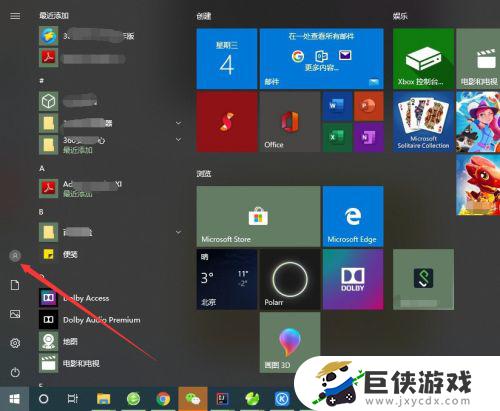 3.选择弹出菜单中的“注销”就可以了,如图所示。
3.选择弹出菜单中的“注销”就可以了,如图所示。
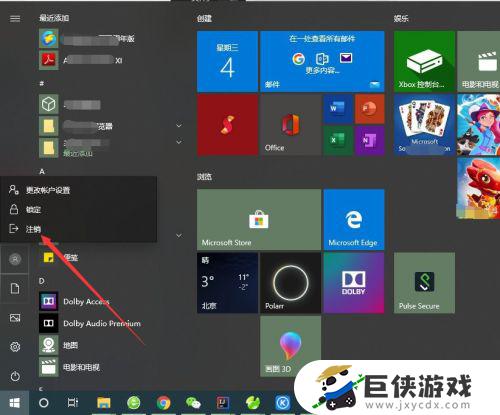 4.也可以点击开始菜单左上角的“三条线”按钮,如图所示。
4.也可以点击开始菜单左上角的“三条线”按钮,如图所示。
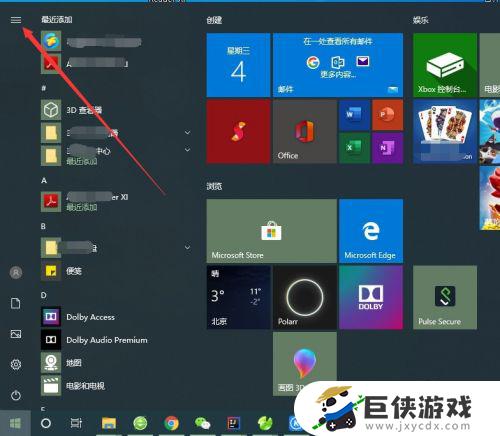 5.然后点击自己的登录账号,如图所示。
5.然后点击自己的登录账号,如图所示。
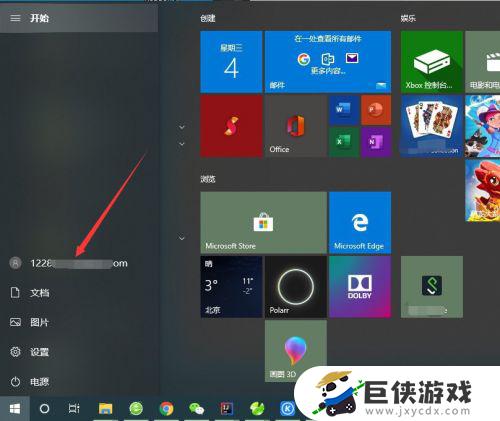 6.同样会弹出一个菜单,选择“注销”即可,如图所示。
6.同样会弹出一个菜单,选择“注销”即可,如图所示。
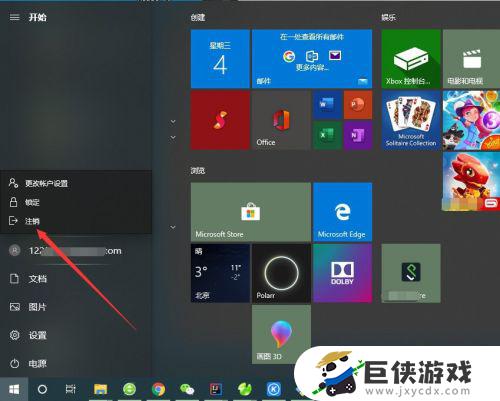 7.也可以直接使用快捷键“Ctrl+Shift+Delete”,点击“注销”即可。如图所示。
7.也可以直接使用快捷键“Ctrl+Shift+Delete”,点击“注销”即可。如图所示。
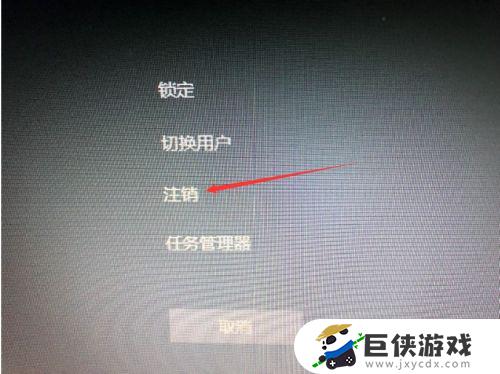 以上就是小编带来的如何注销原来的账号,原来的账号如何注销的全部内容,想要了解更多相关攻略的小伙伴可以持续关注巨侠游戏,巨侠游戏每天会为大家推送最新最全的攻略,一定不要错过哦。
以上就是小编带来的如何注销原来的账号,原来的账号如何注销的全部内容,想要了解更多相关攻略的小伙伴可以持续关注巨侠游戏,巨侠游戏每天会为大家推送最新最全的攻略,一定不要错过哦。
热门文章
- 冀时办手机号不用了密码忘记了怎么办 冀时办手机号不用了密码忘记了如何解决
- 黑龙江全省事人脸识别怎么整 黑龙江全省事人脸识别如何操作
- qq怎么找回删除了的好友 怎么将误删的qq好友找回
- 荣耀手机如何找回删除的软件 华为荣耀删除的软件怎么恢复
- 掌上穿越火线app忘了手机号怎么换绑 掌上穿越火线app忘了手机号换绑流程
- 苹果手机怎样分身两个微信 苹果手机分身两个微信的教程
- 1688商家版手机怎么修改物流单号 1688商家版手机如何修改物流单号
- 怎样删除荣耀手机自带软件 如何删除荣耀手机自带软件
- 荣耀手机卸载的软件怎么找回 荣耀手机卸载的软件如何找回来
- 随乐游云游戏怎么免费获得时长 随乐游云游戏如何免费获得时长



















